Internet Explorer 10でインターネット一時ファイルを自動的に削除する方法 | ||
Internet Explorer 10でインターネット一時ファイルを自動的に削除する方法 |
|
Q&A番号:015294 更新日:2023/04/06 |
 | Internet Explorer 10で、インターネット一時ファイルを自動的に削除する方法について教えてください。 |
 | インターネット一時ファイルを自動的に削除するように設定すると、Internet Explorerを終了するたびに該当ファイルが自動で削除され、パフォーマンスを向上させることができます。 |
はじめに
!注意
Microsoft社のInternet Explorerはサポート終了しました。
Microsoft EdgeやGoogle Chromeなど、ほかのブラウザ―を使用してください。
Microsoft Edgeがインストールされていない場合は、以下のWebページからダウンロードしてインストールすることができます。
 Microsoft Edgeのダウンロード
Microsoft Edgeのダウンロード
Internet Explorer 10では、Internet Explorerを終了するたびに自動的にインターネット一時ファイルが削除されるように設定できます。
インターネット一時ファイルとは、一度見たWebページ(ファイル)の情報をパソコン内に一時的に保存したもので、再び同じWebページを見る際に、表示までの時間を早めることができます。
インターネット一時ファイルが蓄積されていくと、ハードディスクの容量を圧迫したり、Webページが表示されなくなることがあります。また、インターネット一時ファイルの情報が古いと、Webページが古い情報のまま表示されることがあります。
ファイルを自動的に削除するように設定しておくと、このような問題を防ぐのに役立ちます。
インターネット一時ファイルを削除するには、手動で行う方法と自動で行う方法があります。
ここでは、自動削除の設定方法を案内します。手動で行う方法については、以下の情報を参照してください。
 Internet Explorer 10でインターネット一時ファイルを削除する方法
Internet Explorer 10でインターネット一時ファイルを削除する方法
※ ここで案内している方法は、デスクトップ版Internet Explorerで行うことができます。
※ ここではWindows 8のInternet Explorer 10の画面で案内していますが、Windows 7のInternet Explorer 10でも同様の操作が可能です。
操作手順
Internet Explorer 10でインターネット一時ファイルを自動的に削除するには、以下の操作手順を行ってください。
Internet Explorer 10を起動し、画面右上の「
 」(ツール)をクリックして、表示された一覧から「インターネットオプション」をクリックします。
」(ツール)をクリックして、表示された一覧から「インターネットオプション」をクリックします。
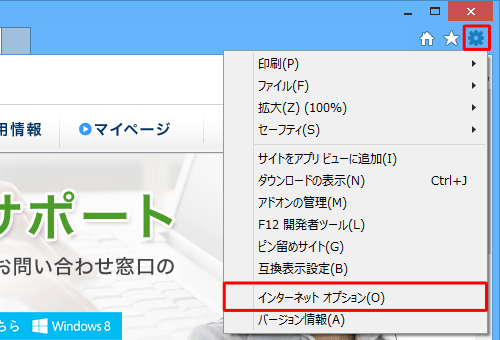
「インターネットオプション」が表示されます。
「詳細設定」タブをクリックし、「設定」ボックスから「セキュリティ」欄の「ブラウザーを閉じたとき、[Temporary Internet Files]フォルダーを空にする」にチェックを入れて、「OK」をクリックします。
![「詳細設定」タブをクリックし、「ブラウザーを閉じたとき、[Temporary Internet Files]フォルダーを空にする」にチェックを入れて、「OK」をクリックします](/qasearch/1007/doc/answer/image/015/015294/015294c.png)
以上で操作完了です。
Internet Explorer 10を終了するたびに、インターネット一時ファイルが削除されます。
このQ&Aに出てきた用語











